Google浏览器浏览数据彻底清理步骤
发布时间:2025-07-25
来源:Chrome官网
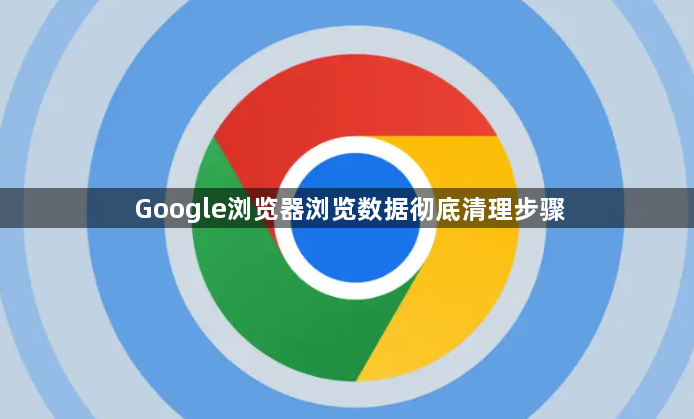
1. 打开设置菜单:打开谷歌浏览器,点击右上角的三个垂直点(菜单按钮),在下拉菜单中选择“设置”。
2. 进入清除浏览数据页面:在“隐私和安全”部分,点击“清除浏览数据”。
3. 选择要清理的内容:在弹出的对话框中,可以选择要删除的数据类型,包括浏览记录、Cookie及其他网站数据、缓存的图片和文件等。还可以选择时间范围来删除数据,例如“过去一小时”、“过去24小时”、“过去7天”、“过去4周”或“不限时间”。选择“不限时间”将删除所有相关数据。
4. 执行数据清理:确认选择的数据类型和时间范围后,点击“清除数据”按钮。
请注意,以上内容仅供参考,具体使用时请根据实际情况进行调整。
google浏览器如何关闭自动填写表单和密码功能教程
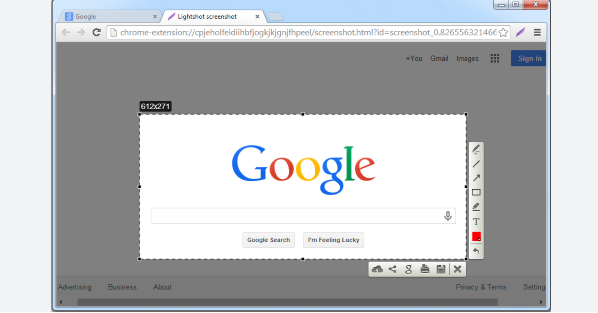
介绍了google浏览器中关闭自动填写表单及密码保存功能的详细操作,保障用户隐私安全,防止敏感信息被自动存储和泄露,适合关注个人信息保护的用户参考学习。
Chrome浏览器插件安装与冲突排查方法

提供Chrome浏览器插件安装指导及冲突排查方法,帮助用户顺利安装插件,避免功能冲突,保障浏览器稳定运行。
Google Chrome下载安装包卸载旧版本注意事项

介绍卸载Google Chrome旧版本时需注意的事项,保证安全卸载同时保护用户数据不丢失。
谷歌浏览器下载速度忽快忽慢的带宽管理方法
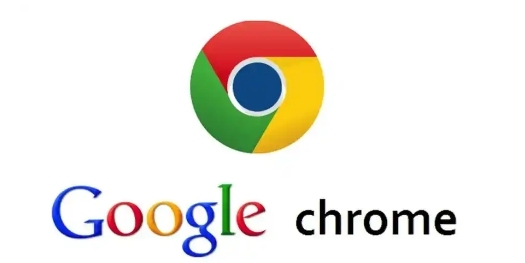
谷歌浏览器下载速度波动较大时,可通过关闭占用宽带的后台程序、调整网络设置等方式有效管理带宽,提升下载效率。
谷歌浏览器网页刷新异常及快速修复方法

详细介绍谷歌浏览器网页刷新异常的排查与快速修复方法,保障页面正常刷新和浏览流畅。
谷歌浏览器网页护眼模式插件功能实测

实测谷歌浏览器网页护眼模式插件的功能效果,分享用户使用体验,分析插件对视觉保护的实际帮助。
